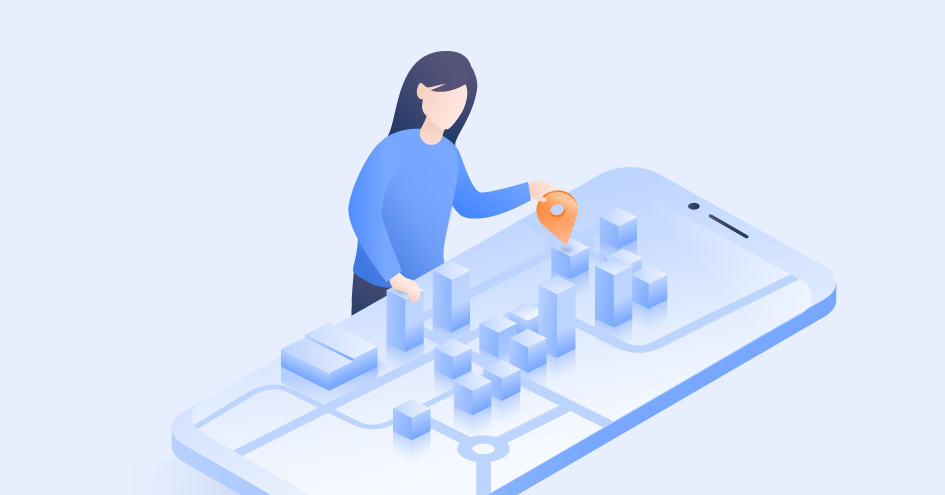Como encontrar o ‘router IP’ em qualquer aparelho
O endereço de IP (de “Internet Protocol”, ou “protocolo de internet”) é um número que funciona como identificador de um computador (ou smartphone, tablet ou qualquer aparelho com capacidade de conexão) perante uma rede. Esta “rede” pode ser uma rede de área local, como as que se utilizam em empresas ou em ambiente doméstico, ou a própria internet.
Endereço IP: Explicado
Um endereço de IP local é atribuído pelo router a si mesmo e a todos os aparelhos a ele ligados, não sendo mostrado para a internet em geral. A maior parte dos routers têm endereços IP no formato 192.168.XXX.XXX. O 192.168.1.1, por exemplo, pode indicar que se trata de um router Asus, Dell ou D-Link, entre outras.
Já o endereço de IP público é o endereço que identifica o seu dispositivo na internet. Em geral, o seu aparelho receberá um novo endereço IP sempre que se ligar à internet. A instalação de uma VPN tem como grande vantagem manter o seu endereço de IP seguro contra terceiros. Uma VPN utiliza um túnel de encriptação que passa por um servidor adicional. Este funciona como um escudo e assegura a privacidade do IP e localização dos seus utilizadores.
Conhecer (isto é, saber como e onde encontrar) o endereço IP do seu próprio router é um elemento básico de manutenção e gestão para qualquer utilizador de informática – independentemente de estar a usar um computador, smartphone ou tablet. O endereço IP é necessário, por exemplo, para a configuração de uma VPN router – ou para configurar o próprio router, claro.
A diferença entre o meu ‘router IP’ e o ‘default gateway IP’
Primeiramente, deverá conhecer bem estes dois conceitos: “router IP” e “default gateway IP”. O IP do seu router funciona como uma gateway entre os seus aparelhos ou equipamentos e a internet, daí que também possa ser conhecido como “default gateway IP address”, ou endereço de IP da gateway por defeito. Todos os aparelhos ligados à mesma rede irão enviar os seus “requests” ou pedidos de informação à internet através do router por defeito.
Diferentes aparelhos dar-lhe-ão nomes diferentes; em ambiente Windows, trata-se de “default gateway”, enquanto os aparelhos iOS classificam o endereço de IP do seu router como “router”. (Mais uma vez reproduzindo o velho estereótipo de que os produtos e serviços Apple são mais intuitivos e próximos do utilizador, enquanto os Windows refletem mais a perspetiva dos engenheiros que os desenvolveram).
Logo que encontre o IP do seu router, basta colocá-lo na barra de endereços do seu “browser” (navegador) para aceder à interface web do seu router. Dependendo das configurações em vigor, a interface poderá estar bloqueada (por exemplo, por parte do seu fornecedor de serviços de internet, exigindo um acesso diferente.
Proteja o seu router e melhore a sua privacidade com uma VPN.
Como saber o IP do router em Windows
1. Na barra de pesquisa, escreva Painel de Controlo e clique no ícone no Painel de Controlo.

2. Clique em Ver estado e tarefas da rede, por baixo de Rede e Internet.

3. Clique no seu nome de Wi-fi, que deverá encontrar junto a Ligações.
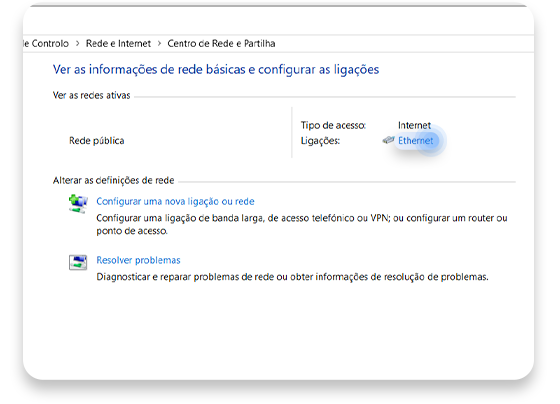
4. Uma nova janela irá surgir como “pop-up”. Clique em Detalhes.
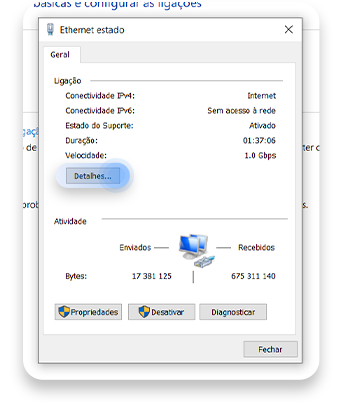
5. Deverá encontrar o seu endereço de IP público por baixo de Gateway IPv4 Predefinido.
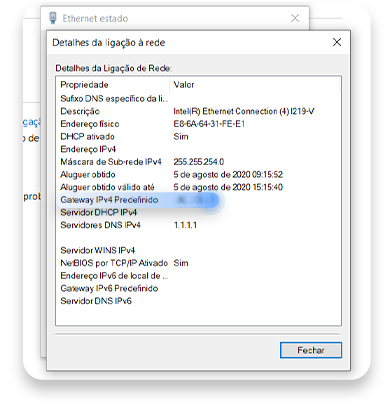
Em alternativa, poderá usar a Linha de Comandos Prompt:
1. Escreva CMD na sua barra de pesquisa e selecione Linha de Comandos.

2. Escreva ipconfig.
3. Deverá encontrar o IP do seu router em Default Gateway.

Como descobrir o router IP em Android
1. Vá a Definições e toque em Rede e Internet.

2. Toque em Wi-Fi. Encontre a rede à qual estiver ligado. Toque e mantenha pressionado, ou toque no ícone de definições para gerir as suas definições.
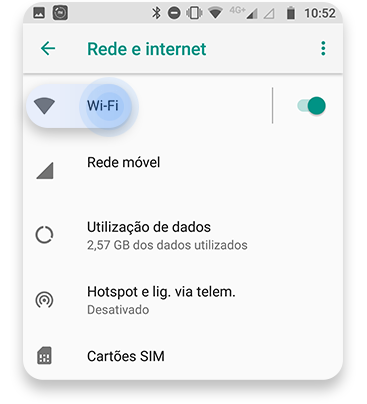
3. Toque na dropdown Avançadas. Se apresentar opções para IP dinâmicos ou estáticos, selecione IP Estáticos.
4. De qualquer forma, neste ponto deverá conseguir ver o IP do seu router em Gateway.
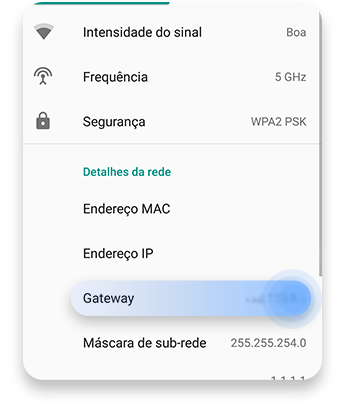
Como conhecer o endereço de IP do router em Mac OS X
1. Clique no ícone da Apple no topo do ecrã e vá até Preferências de Sistema.
2. Selecione Rede.
3. Do lado esquerdo, deverá encontrar a rede Wi-Fi à qual está ligado. Selecione-a e clique Avançadas.
4. Selecione a aba TCP/IP. Deverá encontrar o IP do seu router em Router.
Como encontrar o endereço IP do seu router no iPhone ou no iPad
1. Vá a Definições e depois a Wi-Fi.
2. Toque na rede Wi-Fi à qual está ligado.
3. Encontrará o seu endereço de IP público por baixo de Router.
Como encontrar o endereço de IP do router em Linux
1. Clique no ícone de rede na área de notificações.
2. Selecione Informação de Conexão ou Definições de Rede.
3. Deverá encontrar o seu endereço de IP junto a Router por Defeito ou Gateway.
Encontre o endereço de IP do seu router no Chrome OS
1. Clique na área de notificação no lado direito da barra de tarefas.
2. Selecione a rede Wi-Fi à qual está ligado.
3. Uma nova janela irá surgir em pop-up. Clique na aba Rede. Deverá ver o seu IP por baixo de Gateway.
Obtenha a aplicação NordVPN para proteção instantânea em até 10 dispositivos, ou use NordVPN no seu router para proteger todos os dispositivos associados.